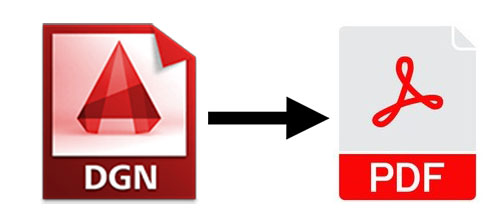
DGN dosyaları, CAD uygulamaları tarafından oluşturulan ve desteklenen 2B veya 3B çizim dosyalarıdır. DGN dosyası, otoyollar, köprüler ve binalar gibi inşaat projeleri için tasarımlar oluşturmak ve kaydetmek için kullanılır. Belirli durumlarda, çizimleri DGN dosyalarından programlı olarak PDF belgelerine aktarmamız gerekebilir. Bu yazıda, C# dilinde bir DGN dosyasını PDF’ye nasıl dönüştüreceğimizi öğreneceğiz.
Bu yazıda aşağıdaki konular ele alınacaktır:
- C# DGN’den PDF’e Dönüştürücü – Ücretsiz İndirme
- DGN Dosyasını PDF Belgesine Dönüştürme Adımları
- DGN’yi Programlı Olarak PDF’ye Dönüştürün
- Seçeneklerle DGN’yi PDF’ye Aktarın
C# DGN’den PDF’e Dönüştürücü – Ücretsiz İndirme
Bir DGN dosyasını PDF belgesine dönüştürmek için Aspose.CAD for .NET API’sini kullanacağız. DGN dosyalarının ve birkaç diğer dosya biçiminin oluşturulmasına, düzenlenmesine ve değiştirilmesine izin verir.
API’nin Image sınıfı, tüm çizim türleri için temel sınıftır. DgnImage sınıfı, bir DGN görüntüsünü temsil eder. CadRasterizationOptions sınıfını kullanarak PageWidth ve PageHeight özelliklerini ayarlayabiliriz. API’nin PdfOptions sınıfı, PDF seçeneklerinin belirtilmesine izin verir.
Lütfen API’nin DLL’sini indirin veya NuGet kullanarak kurun.
PM> Install-Package Aspose.CAD
DGN Dosyasını C# Kullanarak PDF’ye Dönüştürme
Aspose.CAD for .NET kullanarak bir DGN dosyasını aşağıdaki adımları takip ederek kolayca bir PDF belgesine dönüştürebiliriz:
- Bir DGN çizim dosyası yükleyin.
- DGN’yi PDF olarak kaydedin.
Şimdi, bir DGN dosyasını bir PDF belgesine dönüştürmek için C#’ta bu adımların nasıl gerçekleştirileceğini görelim.
DGN’yi Programlı Olarak C# ile PDF’ye Dönüştürün
Bir DGN’yi PDF’ye dönüştürmek için lütfen aşağıdaki adımları izleyin:
- İlk olarak, Image sınıfını kullanarak bir girdi DGN dosyası yükleyin.
- Bundan sonra, PdfOptions sınıfının bir örneğini oluşturun.
- Son olarak, PDF olarak kaydetmek için Save() yöntemini çağırın. Çıktı PDF dosya yolunu ve PdfOptions’ı bağımsız değişken olarak alır.
Aşağıdaki kod örneği, bir DGN dosyasının C# kullanılarak bir PDF belgesine nasıl dönüştürüleceğini gösterir.
// Bu kod örneği, DGN'nin PDF'ye nasıl dönüştürüleceğini gösterir
// DGN dosyasını girin
string sourceFilePath = "C:\\Files\\Sample.dgn";
// DGN dosyasını yükleyin
DgnImage image = (DgnImage)Aspose.CAD.Image.Load(sourceFilePath);
// PDF Seçeneklerini Başlat
PdfOptions pdfOptions = new PdfOptions();
// PDF olarak kaydet
image.Save("C:\\Files\\sample_converted.pdf", pdfOptions);
DGN’yi C#’ta Seçeneklerle PDF’ye Aktarın
Bir DGN dosyasını PDF belgesine dönüştürürken aşağıdaki adımları izleyerek PDF kaydetme seçeneklerini belirleyebiliriz:
- İlk olarak, Image sınıfını kullanarak bir girdi DGN dosyası yükleyin.
- Ardından, CadRasterizationOptions sınıfının bir örneğini oluşturun.
- Ardından, sayfa yüksekliğini ve genişliğini belirtin.
- Ardından, PdfOptions sınıfının bir örneğini oluşturun.
- Bundan sonra VectorRasterizationOptions özelliğini CadRasterizationOptions olarak ayarlayın.
- Son olarak, PDF olarak kaydetmek için Save() yöntemini çağırın. Çıktı PDF dosya yolunu ve PdfOptions’ı bağımsız değişken olarak alır.
Aşağıdaki kod örneği, C# kullanarak bir DGN dosyasını PDF belgesi olarak kaydederken sayfa yüksekliğinin ve genişliğinin nasıl belirtileceğini gösterir.
// Bu kod örneği, DGN'nin PDF'ye nasıl dönüştürüleceğini gösterir
// DGN dosyasını girin
string sourceFilePath = "C:\\Files\\Sample.dgn";
// DGN dosyasını yükleyin
Image image = Image.Load(sourceFilePath);
// Bir CadRasterizationOptions örneği oluşturun
// Görüntü yüksekliğini ve genişliğini ayarla
CadRasterizationOptions rasterizationOptions = new CadRasterizationOptions()
{
PageWidth = 1600,
PageHeight = 1600
};
// Bir PngOptions örneği oluşturun
PdfOptions options = new PdfOptions();
// VectorRasterizationOptions özelliğini CadRasterizationOptions olarak ayarlayın
options.VectorRasterizationOptions = rasterizationOptions;
// PDF olarak kaydet
image.Save("C:\\Files\\sample_converted.pdf", pdfOptions);
Ücretsiz Geçici Lisans Alın
Kitaplığı değerlendirme sınırlamaları olmadan denemek için ücretsiz bir geçici lisans alabilirsiniz.
Çözüm
Bu makalede, şunların nasıl yapılacağını öğrendik:
- mevcut bir DGN çizim dosyasını yükleyin;
- sayfa yüksekliğini ve genişliğini belirtin;
- kaydetme seçeneklerini tanımlayın;
- DGN’yi C#’ta PDF olarak kaydedin.
C# dilinde bir DGN’yi PDF’ye dönüştürmenin yanı sıra, dokümantasyon kullanarak Aspose.CAD for .NET API hakkında daha fazla bilgi edinebilirsiniz. Herhangi bir belirsizlik durumunda lütfen ücretsiz destek forumumuzda bizimle iletişime geçmekten çekinmeyin.